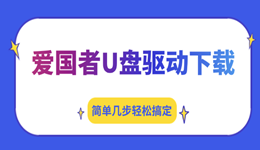兄弟DCP-7080打印机是一款实用激光打印机,经常有用户询问怎么下载兄弟7080打印机驱动程序。
下面3种方法,小编教你下载兄弟7080打印机驱动。
方法一、借助工具自动安装
如果你想要相对简便,不需要太多操作的方式,就直接借助专业的驱动软件。
自动识别打印机型号与操作系统,匹配最适合的驱动。
1、点击下方,下载“驱动人生8”客户端。

 好评率97%
好评率97%  下载次数:5400493
下载次数:5400493 2、在【驱动管理】处点击【立即扫描】,“驱动人生8”将对你的电脑进行扫描检测,显示出驱动正常或异常的状态。
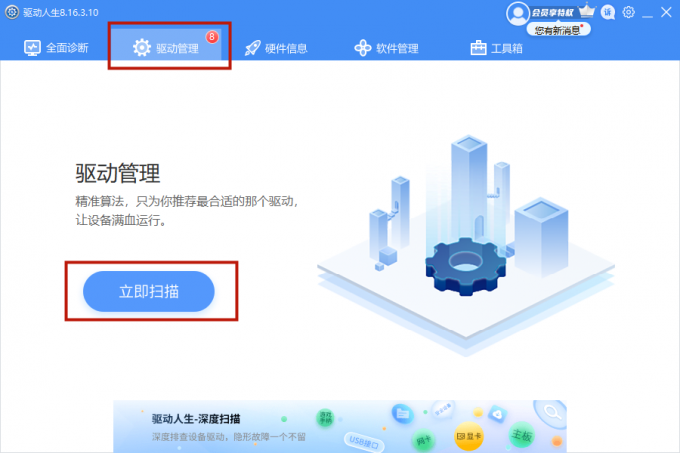
3、点击【一键修复】,或点击可升级驱动右侧的【升级驱动】即可开始下载安装所需的驱动。
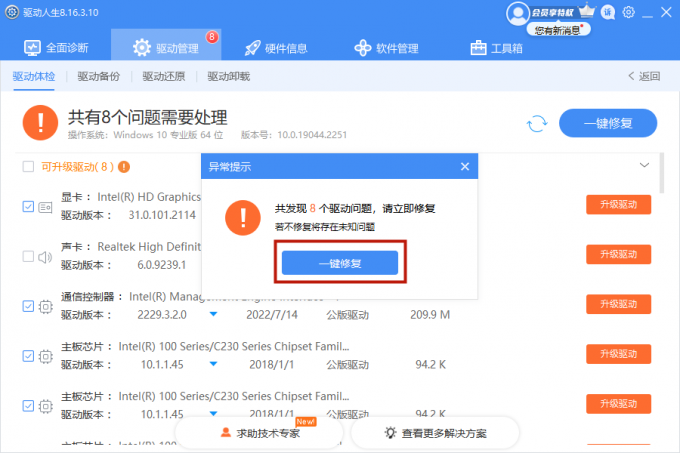
方法二、前往官网手动下载
1、前往兄弟官网,选择“销售与服务”—“服务及下载”。
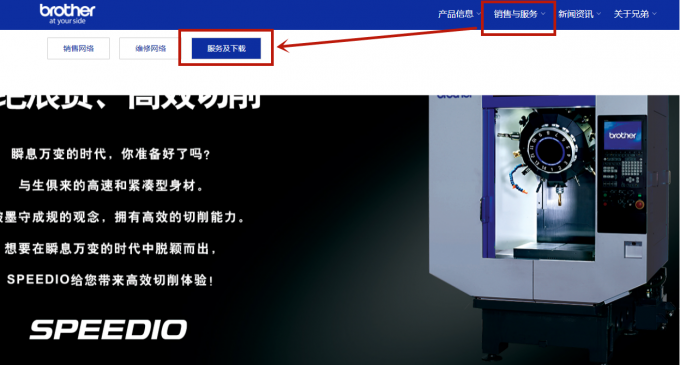
2、点击“驱动和软件”,输入产品型号查询驱动程序。
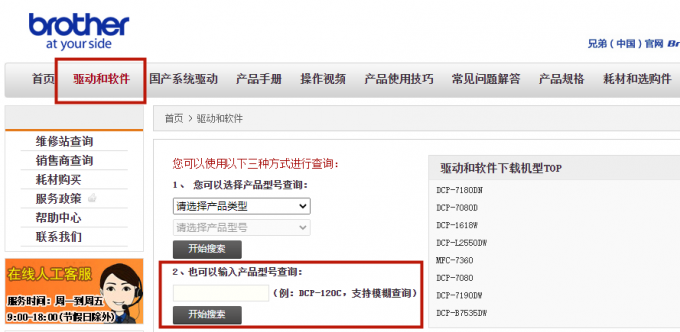
3、点击搜索结果,选择符合你的操作系统的驱动程序。
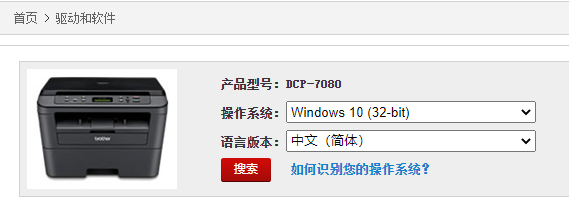
4、下载完毕后,双击文件包运行,根据提示完成安装。最后重启电脑。
方法三、使用设备管理器搜索
1、右键单击开始菜单,选择“设备管理器”。
2、向下滚动到打印机/打印队列类别并双击展开它。
3、右键单击Brother DCP-7080打印机,选择“更新驱动程序”。
4、点击“自动搜索更新的驱动软件”。
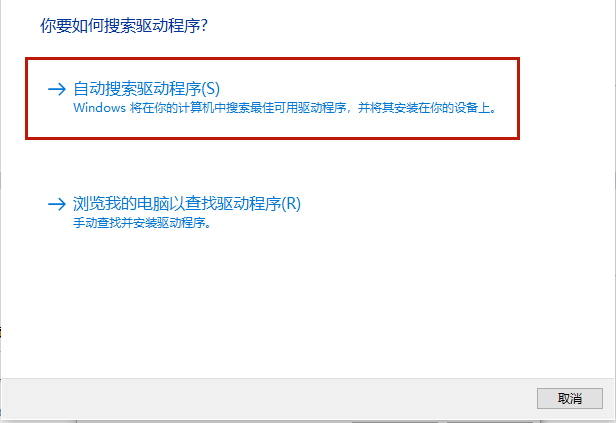
如果有7080驱动程序可用,Windows将为你安装到电脑上,耐心等待一阵后重启电脑。
以上就是小编整理的3种下载兄弟DCP-7080打印机驱动程序的方法~
如仍有疑问,可前往【驱动人生8】客户端-【会员中心】-【联系专属客服】解决。

 好评率97%
好评率97%  下载次数:5400493
下载次数:5400493